Установить напоминалку на рабочий стол бесплатно
Содержание
Вопросов зачем нужна напоминалка может быть много, начиная от дня рождения важной персоны вплоть до технических нужд, направленных для удобной работы и распоряжения времени в отдельное место не забивая мозг. Однако, в идеале программа сама по себе должна быть портативной и не слишком большой в объёме, чтобы быстро настраивать, запускать нужные задачи.
В моем распоряжении было 20 различных программ, которые подвергались различного рода тестирования. В основном основное количество софта бесплатные, но были и платные. Платные не стал проверять по причине того, что все они весят больше чем положено с таким функционалом. Подгруздка различных скинов замедляет запуск и.т.п. Причем, функционал в бесплатных аналогах предостаточно много.
Ниже рассмотрим какая программа напоминалка на рабочий стол скачать бесплатно на русском самая лучшая и удобная. Подробно разберем как создать несколько задач, побалуемся с настройками и создадим нужные параметры.
После составления нужных целей в нужную дату и время вы услышите приятный звуковой сигнал с заметкой о выполнении задания намеченной на календарь этого времени.
Machy – лучшая программа напоминалка
Первым делом необходимо скачать саму программу Machy на домашний компьютер по одной из ниже приведенных ссылок:
Программа уже давно не обновляется, но по-прежнему отлично работает на всех платформах windows (win7, win8, win10, XP, vista) и простая в использовании. После скачивания архива на рабочий стол, необходимо его распаковать в удобную для вас директорию на ноутбуке или стационарном ПК.
В корневой папке утилиты двойным щелчком открываем файл Machy.exe. После запуска программы можно будет увидеть её весь функционал и возможности, после чего приступим к настройке утилиты. После первого приветствия и нажатия кнопки «ОК», данный софт автоматически свернётся в трее, правый нижний угол экрана. Чтобы развернуть его просто два раза кликните по нему, затем, когда откроется окно самой программы, в нижнем левом углу утилиты нажмите на «Настройки».

На первой вкладе «Общие» уберем всего одну галочку «Запустить программуДокумент» и ничего больше не трогаем, если вам там точно ничего не нужно из базовых параметров задач программы. По умолчанию календарь напоминалка на рабочий стол на русском языке будет запускаться автоматически при старте операционной системы windows.
На второй вкладке «Фалы» ставим галочку «проигрывать звуковой файл». Далее подберите себе аудиофайл, который бы вы хотели слышать при выполнении события.

Обратите особое внимание! Файл должен быть в формате .wav. Для этих целей есть онлайн конвертеры, при помощи которых можно преобразовать любой звук или мелодию в другой аудио формат.
Онлайн преобразование звуков в формат .wav
Ниже в той же вкладке можно запустить любую программу или файл, word, например.
На следующей вкладке настроек – Разное, ставим везде по нулям т.к. в дальнейшим мы с вами зададим точную дату и время напоминания.

Активируем галочку как на скриншоте для показа вашего сообщения, ниже выбрав его объём. Ставим максимальное значение 150 символов, этого вполне достаточно. Сохраняем настройки нажатием кнопки ОК.
Для теста осталось только создать небольшое задание для того чтобы посмотреть, как это все работает в деле.
В главном окне программы Machy добавляем новое условие.

Перед вами откроется ряд возможностей на любой выбор.

Для теста хватит первого варианта, который можно выбрать в левой колонке, активировав нужный чекбокс. Для теста хватит – «Напомнить что-либо».

Настаиваем время и дату, вбиваете нужный текст, нужную мелодию в формате .wav, предварительно активировав чекбокс. Как сконвертировать аудиофайл в нужный формат писал уже выше. Нажмите ОК.
В главном окне программы после таких действий появится список задач, среди которых только что созданные нами условиями.

Разные напоминалки на компьютер на русском могут отличаться друг от друга, все они так или иначе имеют свои плюшки. Machy не нужна установка, причем, запускается при старте операционной системы, находясь в любой директории.
Такая простая программа и больше не нужно ничего запоминать в своей голове. Всю работу выполняет настроенный нами софт – дату, время, Дни Рождения, работа, дела, поздравления. Всё это напоминание происходит в назначенное время, в автоматическом режиме.
Стандартная напоминалка в Windows
В более поздние версии начиная с Windows 7 появилась возможность выводить записки. Сами записки сами по себе отличаются от напоминалки и после открытия появляется на рабочем столе в виде небольших записок, что-то наподобие заметок. Своего рода виджет. Можно добавлять таких записок сколько угодно одним плюсиком.
Вызвать Записки можно несколькими способами, самый быстрый способ — в меню пуск в окошко поиска ввести «Записки», или перейти во все программы, в разделе стандартные выбрав соответствующую программу.

В виджете, который появился перед глазами нужно заполнить текст заметки на ваше усмотрение.

Для удобства окно заметок можно растянуть за правый нижний угол, а кнопкой «+» добавить еще одну заметку для заполнения. На создавать виджетов можно хоть целый экран! Цвет заметки можно менять на выбор из списка нажатием правой кнопкой мыши.

После заполнения, определённого количество форм, можно смело перезагружать компьютера и завтра вы не забудете про недоделанную работу. Все дела, которые мне нужно осуществить всегда находятся на виду.

Конечно, если планируете откладывать мероприятие на календарный месяц, лучше всего воспользоваться напоминалкой Machy. Заметки предназначены на короткий период дел. Например, сегодня не успеваете закончить презентации, а на уме еще несколько разных фишек, которые нужно воплотить в жизнь.
Сегодня мы узнали какая программа напоминалка на рабочий стол скачать бесплатно на русском удобнее всего. Также не мало важное открытие для некоторых станут Заметки, ведь согласитесь, наверняка вы еще про них не знали. Если обзор для вас был полезен, жмите лайки и прокомментируйте пост.
Уверен, что абсолютно бесплатная напоминалка на компьютер Wise Reminder понравится многим своей простотой и надёжностью. Как и все продукты своего производителя, она рассчитана на обычных пользователей — не вынуждает нас становиться системным администратором или каким-то хакером, заканчивать академию, чтоб разобраться и настроить напоминание о важном событии или встрече.
Бесплатная напоминалка на компьютер

Снова забыли поздравить с Днём Рожденья друга или родственника, потеряли ориентацию во времени и опоздали на встречу, не поздравили жену с днём свадьбы…? Хватит пить бесполезные витамины и тренировать мозги — Вы же видите, что это не помогает. Установите на компьютер напоминалку Wise Reminder и спите спокойно по ночам!
Wise Reminder — она не забудет!

О лёгком, быстром и простом процессе установки этой программы (после скачивания её по ссылке, что в конце статьи) даже говорить не стоит, единственный нюанс — можно снять галочку в самом конце инсталляции (первую)…
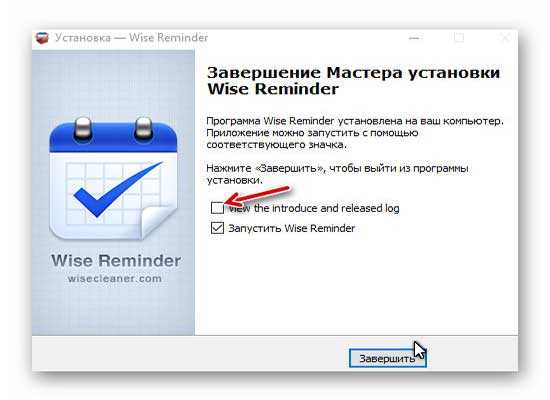
Зачем нам какие-то логи просматривать, правда?
В главном окне напоминалки Вы кроме основной рабочей зоны…
Читайте также на сайте:
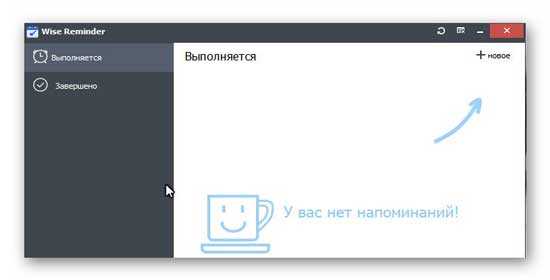
…в левом нижнем углу увидите маленькое рекламное окошко — как я понял, в нём крутятся исключительно продукты производителей программы. Вам решать, тыкать по этой ненавязчивой, я бы сказал, внутренней рекламе или игнорировать это окошко…
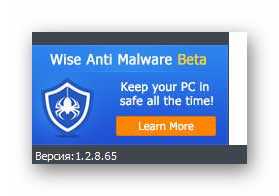
Первое, что рекомендую сделать после установки напоминалки на компьютер — определиться с автозагрузкой программы при старте операционной системы Windows (функция включена по умолчанию) и с проверкой обновлений при каждом её запуске…
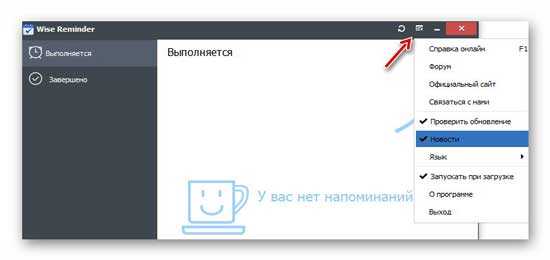
Я лично отключил эту проверку, чтоб не плодить лишний фоновый трафик — периодически и ручками смогу проверить наличие новой версии. Ещё отключил какие-то «Новости» — всё по той же причине.
Теперь самое главное — создание своего будущего неотвратимого напоминания. Жмём в правом углу главного окна программы на «+ новое»…
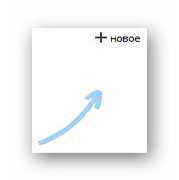
…и настраиваем его текст, время, дату и повтор (от «однажды» до «ежегодно»). Ещё можно выбрать свой рингтон (не забудьте его сделать погромче )…
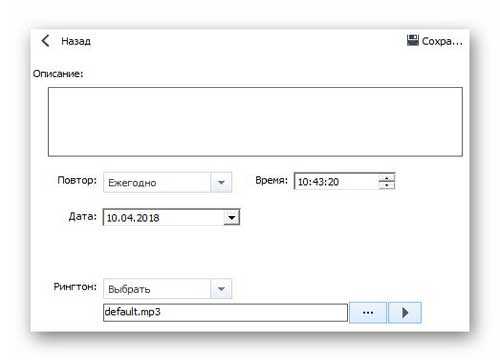
По завершении всех манипуляций — тыкаем на странную кнопку-ссылку «Сохра…» 🙂 в правом верхнем углу окна…
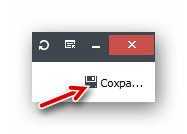
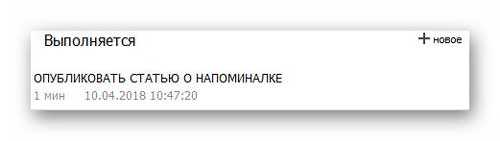
Таких напоминаний можно сделать бесчисленное количество в программе — Вас никто не ограничивает.
Осталось дождаться выставленного в напоминании времени и получить всплывающее окно в правом нижнем углу своего любимого монитора , которое будет «висеть» постоянно, пока не отключите его собственноручно — логично и правильно сделано это производителями, я считаю…
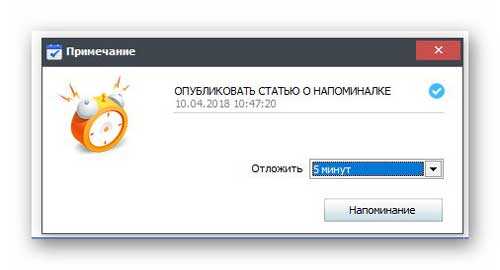
Кстати, будильник очень весёлый и анимированный (живой).
Чтоб отложить напоминание на период от пяти минут до четырёх часов нужно кликнуть по маленькому треугольничку в поле «Отложить» и ещё раз — по строке с нужной отсрочкой…
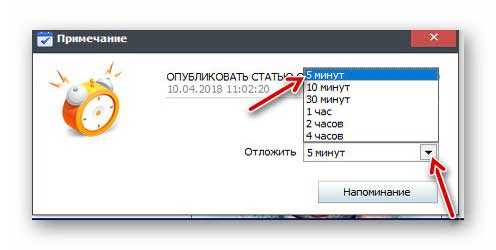
Только таким образом Вы отложите напоминание, а не кнопкой «Напоминание». Ею оно полностью отключается (вместе с окошком над треем) и переходит в разряд «Завершено»…
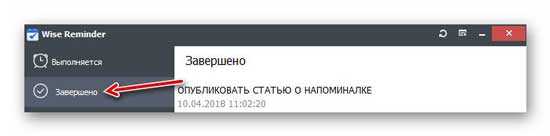
Его можно в любой момент отредактировать и реанимировать (восстановить) — достаточно кликнуть на закруглённую стрелку…
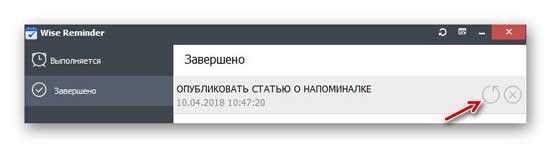
Удаляется напоминание безвозвратно, как Вы наверняка поняли, крестиком в кружочке.
Скачать Wise Reminder
Вот Вам ссылка на официальную страницу загрузки бесплатной напоминалки для компьютера…
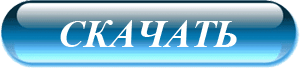
Размер инсталлятора всего 1.84 Мб. Напоминает программа без проблем во всех версиях Windows: XP, Vista, Win7/8/10.
Вот такая она, бесплатная и простая напоминалка на компьютер Wise Reminder. До новых интересных и полезных компьютерных программ.
ПОЛЕЗНОЕ ВИДЕО

Wise Reminder – простая и удобная программа напоминалка на компьютер. Теперь не обязательно пользоваться громоздкими неудобными органайзерами, если, конечно, не ставите перед собой какие-то сложные задачи.
Программа Wise Reminder не нагружает компьютер и практически незаметна для системы. Работать с программой очень просто. Задание добавляется лёгким движением руки, за пару кликов.
Давайте подробней изучим столь привлекательную и лёгкую программу напоминалку Wise Reminder.
Плюсы программы Wise Reminder:
- Бесплатность – не просит заплатить или купить, нет никакой внешней рекламы.
- Небольшой вес всего 1.3 Мегабайта
- Мультиязычность – с поддержкой многих языков, в том числе и русский.
- Поддержка практически всех Windows . (за исключением может быть самых древних, точно сказать не могу, не было возможности протестировать из-за отсутствия под рукой и поблизости древних систем таких как Windows 98)
Теперь, кому интересна программа такого направления скачиваем программу по прямой ссылке с моего Яндекс диска
Или с официального сайта программы.
Запускаем саченный файл, и переходим к не сложной пошаговой установке.
Установка программы Wise Reminder. Скриншоты.
Кликните по картинке чтобы увеличить изображение.







Как пользоваться программой Wise Reminder?
По окончанию установки, если вы не сняли галочку в последнем окне, то программа Wise Reminder автоматически запустится. Если сняли, то читаем дальше.
После установки на рабочем столе появится ярлык программы. Запускаем, если программа не запустилась автоматически.
Теперь мы видим перед собой чистенькое главное окно программы Wise Reminder . Никаких задач в нем, конечно же, сейчас нет.

Далее, всё что нам нужно сделать для добавления новой задачи, это кликнуть в правом верхнем углу окна программы кнопочку «+ new» . После чего, мы попадаем в окно, где и находятся все параметры нашего нового задания.

Тут мы в текстовом поле вбиваем описание мероприятия, и ниже выставляем число, дату и время, и периодичность напоминания. Звуковое оповещение о событии можно как сделать беззвучным, так и со звуковым оповещением. Кроме этого, есть возможность поменять звук по умолчанию, на свою музыкальную композицию, выбрав любой звуковой файл на вашем компьютере.
Все параметры отстроены, и в том же верхнем правом уголке жмём кнопочку «Сохранить»
Теперь в главном окне программы Wise Reminder у нас появилось наше первое напоминание.

После того как наше напоминание сработает, на рабочем столе появится вот такое окошечко, где будет скакать весёлый будильник и звучать заданное вами звуковое оповещение.

Как только вы его отключите, ваше напоминание для архива переместится на вкладку «Завершено»
Настроек у программы Wise Reminder можно сказать что нет, есть что-то похожее, состоящее из нескольких элементарных пунктов, не требующих пояснений. Оставлю их вам на растерзание.

Вот в прицепе и вся работа с программой. Как видите, всё элементарно просто и эффективно.

Желаю приятного пользования! Оставляйте отзывы о программе в комментариях. Всем Удачи! 
Кому понравилась статья, обратите внимание на рекламу на сайте. Там кстати иногда бывают интересные вещи.  Желаю удачи!
Желаю удачи! 